Kaip iš naujo įdiegti "Windows 10" be USB ar DVD atkūrimo laikmenos
„Microsoft“ "Windows 10 / / March 17, 2020
Paskutinį kartą atnaujinta

Galite švariai įdiegti „Windows 10“, net jei neturite originalaus diegimo DVD disko.
Pažangioji atkūrimo aplinka „Windows 10“ yra įpratusi diagnozuoti ir pašalinti „Windows“ diegimo problemas. Tai įtraukia atlikti švarų „Windows 10“ diegimątaip pat. Yra keli atkūrimo aplinkos įkėlimo būdai. Šie metodai veikia net jei neturite originalios „Windows 10“ diegimo laikmenos, kurią naudojote pirmą kartą diegdami. Atlikdami šiuos veiksmus, galite naudoti atkūrimo skaidinį, integruotą į „Windows 10“, norėdami iš naujo įdiegti operacinę sistemą.
Atlikite švarų diegimą naudodami išplėstines atkūrimo parinktis sistemoje „Windows 10“
Išplėstinė atkūrimo aplinka naudojama problemoms, kurios gali užkirsti kelią diegti „Windows 10“, išspręsti. Yra keletas būdų, kaip galite į jį įsikrauti.
1 parinktis: įkelkite atkūrimo aplinką, kai paleisite kompiuterį
Tai yra labiausiai paplitęs metodas, nes jis gali būti naudojamas, kai negalite paleisti į „Windows 10“ prisijungimo ekraną ar darbalaukį.
Paspauskite maitinimo mygtuką, kad paleistumėte kompiuterį. Iškart, kai pasirodys „Windows 10“ ekranas, išjunkite sistemą. Pakartokite šį procesą dar du kartus. Po trečio bandymo „Windows“ įkels atkūrimo aplinką.
Spustelėkite Išplėstiniai nustatymai.

Spustelėkite Šalinkite triktis.
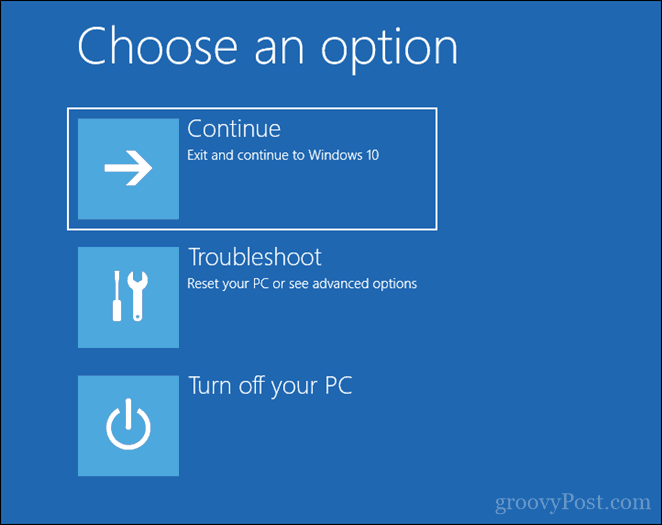
Spustelėkite Iš naujo nustatyti šį kompiuterį.

Spustelėkite Visiškai išvalykite diską.
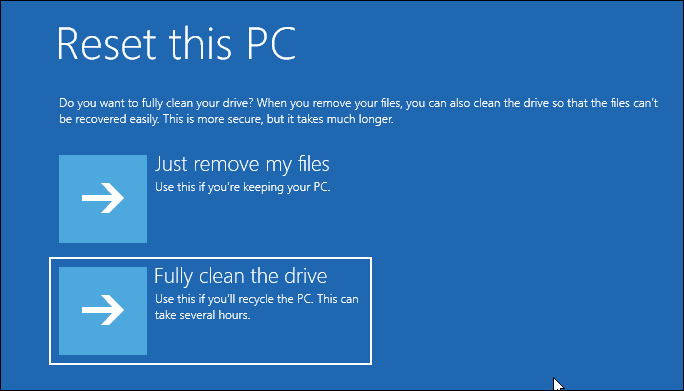
Spustelėkite Atstatyti.

Likęs procesas yra toks pat kaip naujo „Windows 10“ diegimo atlikimas.
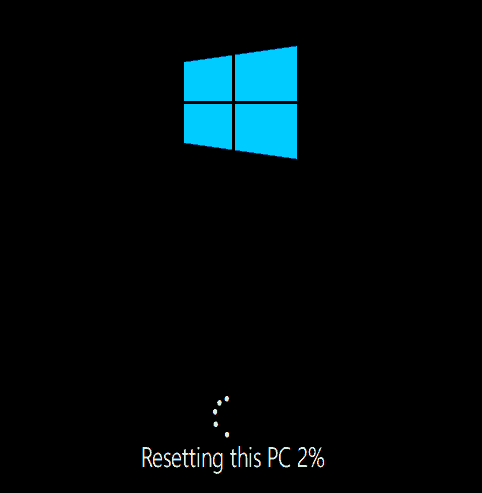
2 variantas: įkelkite atkūrimo aplinką prisijungimo ekrane
Jei „Windows 10“ diegimas gali jį pasiekti prisijungimo ekrane, bet jūs negalite įkelti darbalaukio, vis tiek galite įkelti į atkūrimo aplinką.
Laikydami nuspaustą klaviatūros klavišą „Shift“, ekrane spustelėkite „Maitinimo“ mygtuką.
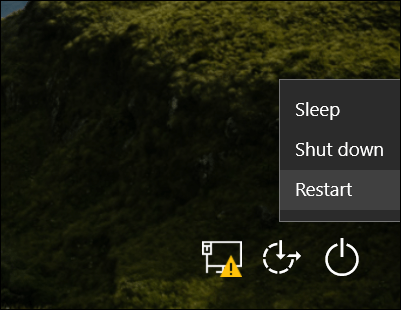
Laikydami nuspaustą klavišą „Shift“, spustelėkite „Paleisti iš naujo“.
Laikykite nuspaudę klavišą „Shift“, kol įkeliamas meniu „Advanced Recovery Options“.
Spustelėkite Šalinkite triktis.
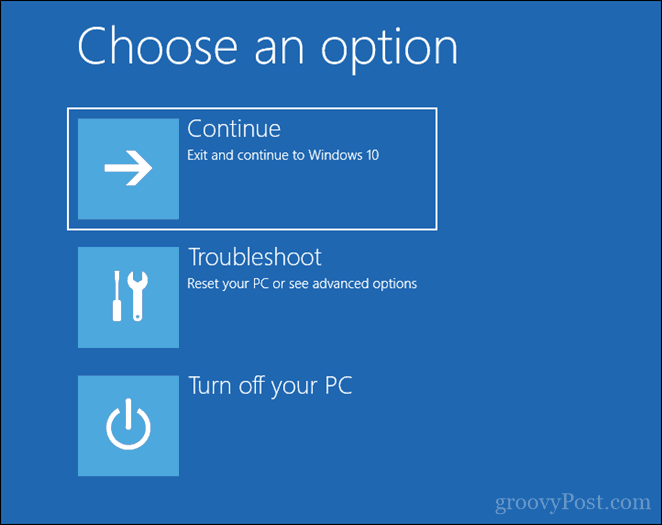
Spustelėkite Iš naujo nustatyti šį kompiuterį.
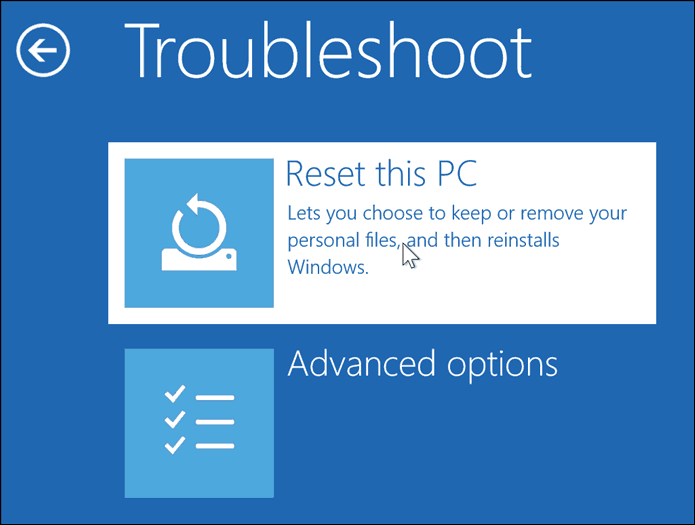
Pasirinkite Saugok mano failus arba atlikite švarų įdiegimą ir Pašalinkite viską.
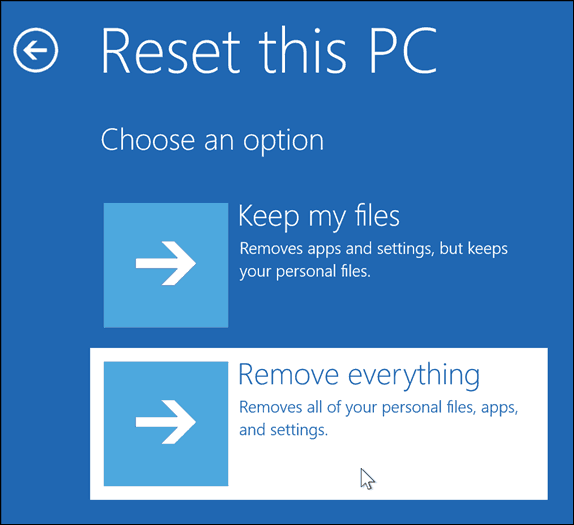
Tada „Windows 10“ iš naujo paleis antrąją fazę.
Ant Iš naujo nustatyti šį kompiuterį ekrane, pasirinkite, ar norite visiškai išvalyti savo diską.
Jei planuojate išlaikyti įrenginį, Tiesiog pašalink mano failus turėtų pakakti. Jei esate parduodant ar dovanojant „Windows 10“ asmeninį kompiuterįarba kyla problemų įkeliant „Windows 10“ dėl sugadinto vartotojo profilio, Visiškai išvalykite diską gali būti geriausias pasirinkimas.
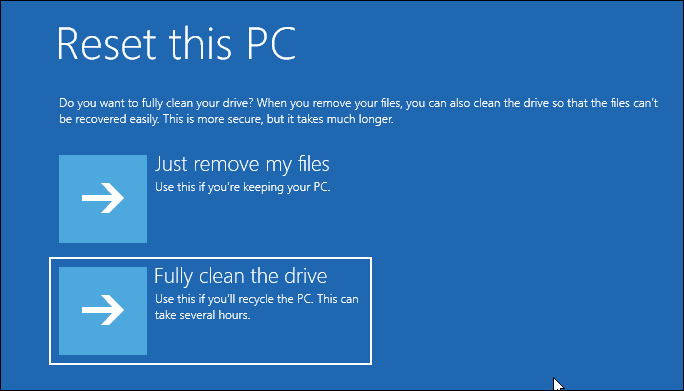
Spustelėkite Atstatyti.

3 variantas: įkelkite atkūrimo aplinką iš darbalaukio
Jei galite paleisti „Windows“ darbalaukyje, galite paleisti į atkūrimo aplinką, kad galėtumėte atlikti švarų diegimą.
Atviras Pradėti> Nustatymai> Atnaujinimas ir sauga> Atkūrimas. Pagal Pažangus paleidimas, spustelėkite Paleiskite iš naujo dabar.

„Windows“ iš naujo paleis atkūrimo aplinką. Spustelėkite Šalinkite triktis. Spustelėkite Iš naujo nustatyti šį kompiuterį tada pakartokite tuos pačius veiksmus, kaip aprašyta 2 variante.
Išvada
Tai yra trys geriausi metodai, kaip pradėti švarų „Windows 10“ diegimą iš kompiuterio, kuriame jau yra įdiegta „Windows 10“. Šios parinktys yra naudingos, jei atsitiktinai neturite jokios iš naujo įdiegti laikmenos, tokios kaip USB ar DVD. Atminkite, kad jūs taip pat galite iš anksto sukurkite atkūrimo diską nes tai gali būti naudinga, jei pažeistas jūsų sistemos rezervinis įrenginys.
Jei jūsų kompiuteris net negali paleisti į atkūrimo aplinką, peržiūrėkite ankstesnį mūsų straipsnį „Windows 10“ neįjungs? Pataisykite tai naudodami paleisties taisymo ir „BootRec“ komandas.
Ar teko iš naujo įdiegti „Windows 10“? Kokiu metodu naudojote ir kaip jis vyko? Pasidalinkite savo patirtimi komentaruose.

